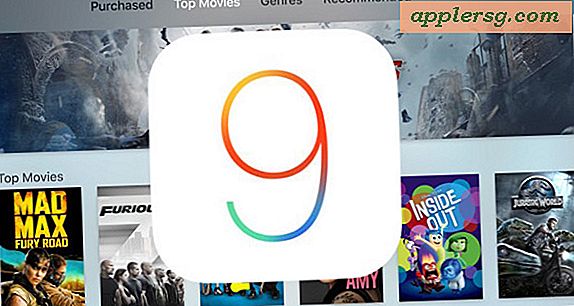Come estrarre una grafica vettoriale da un PDF
La grafica vettoriale è un elemento importante per un artista grafico da utilizzare in pubblicità di fascia alta, opere d'arte o su pellicola. La grafica vettoriale, a differenza di JPEG, immagini BMP o GIF, è grafica creata utilizzando percorsi complessi anziché pixel e che può essere facilmente manipolata utilizzando un programma di grafica, come Adobe InDesign, senza perdere qualità. A volte, i grafici inseriscono grafica vettoriale in file che vengono poi salvati in formato PDF. Fortunatamente, è abbastanza facile rimuovere la grafica vettoriale da un file PDF con la versione corretta di Adobe Acrobat.
Estrai un singolo elemento grafico
Passo 1
Apri la tua versione di Adobe Acrobat Professional: le versioni più recenti includono Adobe Acrobat 9 Pro e Adobe Acrobat X Pro; queste indicazioni dovrebbero funzionare per tutti. Cerca l'opzione denominata "Preferenze" nella parte superiore sinistra della pagina e selezionala. Scorri verso il basso e seleziona "Editor di immagini". Dovrebbe apparire una finestra che ti dà la possibilità di impostare un programma specifico sia come "Editor di immagini" che come "Editor di pagine/oggetti".
Passo 2
Fai clic su "Sfoglia" e trova il programma appropriato da selezionare come editor predefinito. Questo programma, idealmente, dovrebbe essere Adobe Illustrator o Freehand, Corel Draw o un altro software che consente la creazione e la modifica di grafica vettoriale. Salva le tue preferenze e chiudi questa finestra.
Passaggio 3
Apri la tua tavolozza Strumenti se non è già aperta. Fare clic sullo strumento freccia continua, che dovrebbe essere il primo strumento sulla tavolozza.
Passaggio 4
Fai clic su "Strumenti" nella parte superiore della pagina. Scorri verso il basso e seleziona "Modifica avanzata", quindi "Strumento ritocco oggetto".
Passaggio 5
Fare clic sulla grafica vettoriale nel PDF che si desidera estrarre utilizzando lo strumento freccia continua. Fare clic con il pulsante destro del mouse sull'immagine e selezionare "Modifica immagine". Attendi l'avvio del programma di editing. Il programma dovrebbe avviarsi e aprire una finestra contenente la grafica vettoriale. Chiudi Adobe Acrobat.
Fare clic su "File" e selezionare "Salva con nome" e salvare l'immagine come file EPS in una posizione facilmente individuabile. Uscire dal programma e individuare il file EPS. Apri il file per verificare che il processo di salvataggio abbia funzionato correttamente. Il file dovrebbe aprirsi come file vettoriale.
Estrai più elementi grafici
Passo 1
Apri Adobe Acrobat Professional. Sotto le opzioni del menu, seleziona "Avanzate", quindi "Elaborazione documenti", seguito da "Esporta tutte le immagini".
Passo 2
Fai clic su "Impostazioni". In "Esporta tutte le immagini come impostazioni", seleziona le impostazioni del file, le caratteristiche del colore e la conversione per il tipo di file (che dovrebbe essere EPS). Verifica che "Nessun limite" sia selezionato per estrarre tutte le immagini. Fare clic su "OK".
Fare clic su "Esporta tutte le immagini come" e fare clic su "Salva". Sarà necessario selezionare la posizione o la cartella in cui verrà salvata la grafica. Apri il file per verificare che il processo di salvataggio abbia funzionato correttamente. Il file dovrebbe aprirsi come file vettoriale.